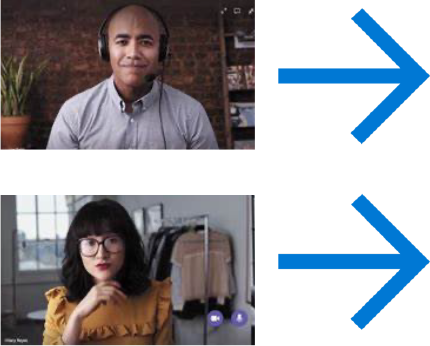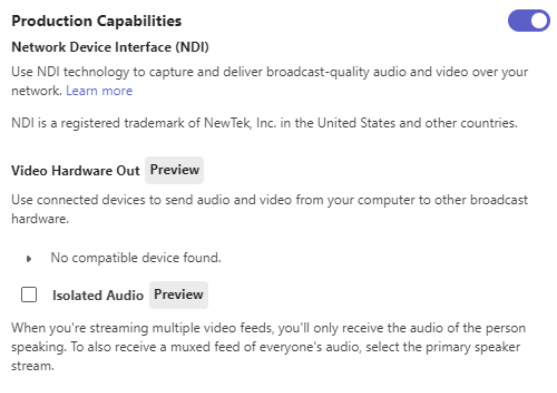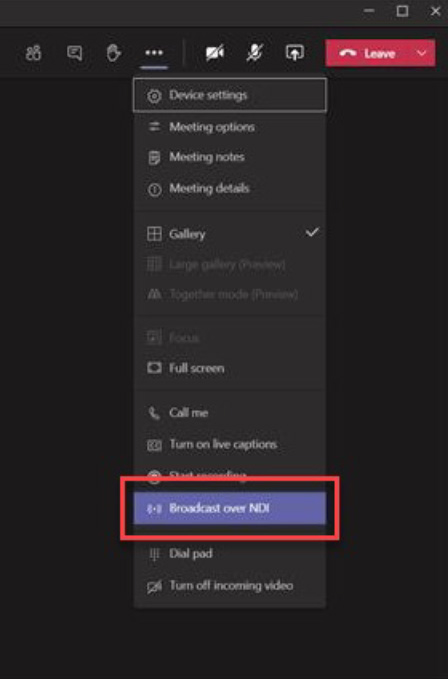Sélection de votre expérience événementielle
Événements avancés
Les événements à grande échelle de plusieurs jours peuvent être une combinaison de réunions d'équipes et d'expériences d'événements en direct. Faites correspondre l'interaction et la méthode de diffusion aux besoins du public.
 Événements en direct
Événements en direct
Discours d'ouverture
- Tous les contenus d'audience
- Principaux conférenciers
- Option pour contenu préenregistré
- Aucun contenu concurrent prévu
Choisissez l'expérience en fonction de la taille de l'audience et du modèle d'interaction
Éruptions
- Contenu principal de la conférence
- Organiser en pistes de sujet
- Sélectionnez l'expérience en fonction de la fréquentation prévue
- Utilisez des modérateurs pour augmenter la satisfaction des questions et réponses
 Réunions d'équipes
Réunions d'équipes
Interactif
- Séances de rétroaction à double sens
- Sujets interactifs tels que les commentaires, les panels d'experts, la formation pratique
- Permettre aux participants de réactiver ou de partager une vidéo
- Chat fluide et gratuit
Conseils pour un événement réussi :
- Fournissez des panneaux de navigation et de sensibilisation sur le site Web ou la brochure numérique de votre principal participant.
- Rendez le contenu disponible pour les participants dès que possible après l'événement. Utilisez Stream pour Microsoft 365, Microsoft Teams ou une autre technologie de portail vidéo en ligne populaire pour garantir un cycle de vie de contenu.
Sélection de votre expérience événementielle : Réunion des équipes
| 1Quel type d'événement ? | 2Quel type d'expérience pour les participants ? | 3Combien de personnes regarderont l'événement en direct ?* | 4Quel niveau de production vidéo ? |
| Seul événement | Ouvrir une discussion bidirectionnelle | Jusqu'à 1 000 | Webcam simple et partage d'écran |
| Série d'événements | Questions et réponses gérées | Jusqu'à 20 000* | Présentateurs multiples |
| Membre d'une communauté d'engagement | Pas de discussion ou de questions-réponses avec les participants | Jusqu'à 100 000 | Fabrication sur mesure |
![]()
Recommandé:Réunion des équipes
Construire une communauté et une connexion authentique
- Fournit des fonctionnalités de discussion ouverte via audio et vidéo pour les participants
- Organiser des réunions dans le cadre d'une équipe pour assurer un engagement continu
- Prend en charge le chat interactif pendant et plusieurs présentateurs lors de la réunion
- Commandes familières de partage de contenu et de vidéo
- Utilisez Yammer pour vos réunions produites par Teams dans le cadre d'une expérience communautaire ou d'une série avec une conversation continue
*Les augmentations de la limite de participants au-delà de 10 000 sont temporairement disponibles jusqu'au 31 décembre 2023. Les événements de plus de 20 000 participants nécessitent Engagement du programme d'assistance aux événements en direct (LEAP).
Sélection de votre expérience événementielle : Webinaire des équipes
| 1Quel type d'événement ? | 2Quel type d'expérience pour les participants ? | 3Combien de personnes regarderont l'événement en direct ?* | 4Quel niveau de production vidéo ? |
| Seul événement | Ouvrir une discussion bidirectionnelle | Jusqu'à 1 000 | Webcam simple et partage d'écran |
| Série d'événements (à venir) | Questions et réponses gérées | Jusqu'à 20 000* (à venir) | Présentateurs multiples |
| Membre d'une communauté d'engagement | Pas de discussion ou de questions-réponses avec les participants | Jusqu'à 100 000 | Fabrication sur mesure |
![]()
Recommandé:Webinaire des équipes
Partagez des idées, obtenez des pistes ou offrez une formation à un public
- Fournit un enregistrement rapport pour aider à évaluer qui est susceptible d'assister
- Fournit une réunion structurée, avec des rôles de réunion clairement définis
- Fournit des données sur l'engagement des participants
- Utiliser le chat interactif pendant et inclure plusieurs présentateurs dans la réunion
- Commandes familières de partage de contenu et de vidéo
*Les augmentations de la limite de participants au-delà de 10 000 sont temporairement disponibles jusqu'au 31 décembre 2023. Les événements de plus de 20 000 participants nécessitent Engagement du programme d'assistance aux événements en direct (LEAP).
Sélection de votre expérience événementielle : Événements en direct
| 1Quel type d'événement ? | 2Quel type d'expérience pour les participants ? | 3Combien de personnes regarderont l'événement en direct ?* | 4Quel niveau de production vidéo ? |
| Seul événement | Ouvrir une discussion bidirectionnelle | Jusqu'à 300 | Webcam simple et partage d'écran |
| Série d'événements | Questions et réponses gérées | Jusqu'à 20 000* | Présentateurs multiples |
| Membre d'une communauté d'engagement | Pas de discussion ou de questions-réponses avec les participants | Jusqu'à 100 000** | Fabrication sur mesure |
![]()
Recommandé: Événements en direct
Gérer l'expérience des participants
- Plusieurs options d'événements en direct pour une flexibilité maximale
- Expérience de contenu à grande échelle et hautement gérée
- Prend en charge les scénarios de production auto-produits et personnalisés
- Les événements en direct peuvent être publiés dans le cadre d'une communauté d'engagement
*Les augmentations de la limite de participants au-delà de 10 000 sont temporairement disponibles jusqu'au 31 décembre 2023. Les événements de plus de 20 000 participants nécessitent Engagement du programme d'assistance aux événements en direct (LEAP).
Étape suivante : suivez l'arbre de décision de sélection d'événement en direct
Quelle expérience d'événement en direct me convient ?
| 1Combien de personnes regarderont la diffusion en direct ? | 2Y a-t-il des participants externes ? | 3Quel type d'expérience pour les participants ? | 4Quel niveau de production vidéo ? | 5Type d'événement en direct | |
| Jusqu'à 20 000* |
Inclure des personnes extérieures à votre organisation | Questions-réponses modérées | Webcam simple et partage d'écran ou production personnalisée | Événement en direct dans Teams | |
| Uniquement les personnes de l'intérieur de votre organisation | Discussion ouverte | Webcam simple et partage d'écran ou production personnalisée | Événement en direct dans Yammer | ||
 Commencez votre expérience d'événement en direct Commencez votre expérience d'événement en direct |
Pas de discussion ou de questions-réponses avec les participants | Seulement la production personnalisée | Événement en direct dans Stream | ||
| Jusqu'à 100 000** | Inclure à l'échelle de l'organisation et à l'extérieur de votre organisation | Pas de discussion ou de questions-réponses avec les participants | Webcam simple et partage d'écran ou production personnalisée | Événement en direct dans Teams |
Pour consulter le guide complet sur la sélection de l'expérience événementielle qui vous convient, visitez cette page dans votre navigateur de bureau.
*Les augmentations de la limite de participants au-delà de 20 000 sont temporairement disponibles jusqu'au 31 décembre 2023. Les événements de plus de 20 000 participants nécessitent Programme d'assistance aux événements en direct (LEAP) Engagement.
** Les événements en direct de 100 000 participants peuvent être organisés en dehors d'une organisation lorsqu'ils sont planifiés par l'équipe LEAP. Il s'agit d'un service temporaire au cas par cas pour aider les clients à communiquer à grande échelle.
Les scénarios de production personnalisés, y compris l'encodeur externe et les configurations multi-caméras, seront couverts dans une documentation supplémentaire.
Concepts de production
Flux de processus de haut niveau
Produire avec une application ou un encodeur externe nécessite plusieurs composants :
- Personnel de production qualifié. Les productions avancées nécessitent souvent des producteurs techniques ainsi que du personnel de communication et de talent à l'antenne.
- L'événement en direct prévu pour la production et les expériences des participants.
- L'application/l'encodeur externe (comme OBS Studio, Streamlabs OBS, Wirecast, vMix).
- Une source active de contenu ingéré dans l'application/l'encodeur externe.
Le contenu présenté peut provenir de divers endroits. Dans ce playbook, nous montrerons comment utiliser une réunion Teams comme source de contenu fourni à l'application/encodeur externe (OBS).
Cette configuration vous permet d'amener des invités de plusieurs endroits dans une seule expérience numérique.
Produisez votre diffusion depuis une scène virtuelle sécurisée

Machine de production – Streaming vers le public
Application de diffusion en continu
(OBS)
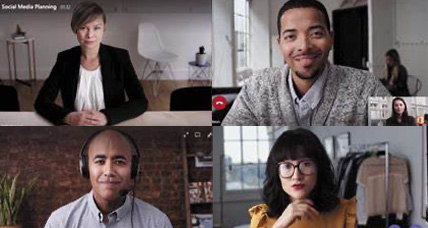
graphique
Machine de production
Cette machine exécute le logiciel de production (OBS, Wirecast) pour réaliser les mises en page souhaitées. Depuis cette machine, vous pouvez envoyer le flux à votre public externe.
Spectateurs
Microsoft 365
Le logiciel de production peut produire vers différents emplacements d'audience
Planification dans les équipes
Planification d'événements en direct -> sélectionnez Encodeur d'équipes ou Encodeur de flux
La plate-forme fournira les informations sur la clé du serveur/flux
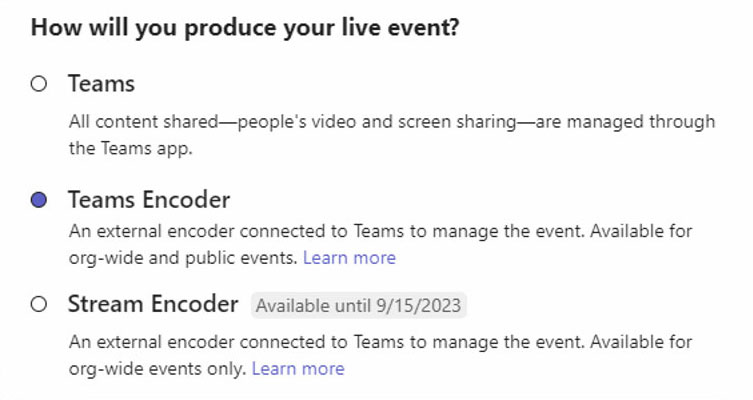
Événements Teams Encoder -> L'URL et la clé d'ingestion RTMP sont fournies dans les options de réunion
Événements Stream Encoder -> L'URL et la clé d'ingestion RTMP sont obtenues lorsque le producteur rejoint l'événement.
Diffusez sur des plateformes tierces (Facebook, YouTube, etc.)
Planification d'un événement en direct à utiliser avec une application externe
Planifier un événement en direct depuis Teams
Vous programmez des événements en direct depuis Teams pour la première fois ? Cette section vous guidera dans l'organisation d'un événement en direct et déterminera les rôles que votre équipe devrait jouer dans la production et la modération de l'événement.
Programmer un événement en direct depuis votre calendrier dans Teams en cliquant sur le menu déroulant à côté de Nouvelle réunion bouton et en sélectionnant Événement en direct.

Mise en place d'un événement en direct
La Nouvel événement en direct L'écran est l'endroit où vous définissez les détails suivants concernant votre événement :
- Titre de votre événement en direct
- Date, Commencer et Fin horaires de votre événement
- Qui vous inviterez en tant que Producteurs et Présentateurs pour l'événement
La Inviter des personnes à votre groupe d'événements est l'endroit où vous définissez les rôles des membres de votre équipe d'événement. Les rôles suivants sont disponibles :
- Producteur: En tant qu'hôte, s'assure que les participants ont une excellente expérience de visionnage en contrôlant le flux de l'événement en direct. Il y a généralement un producteur, mais vous pouvez en avoir plusieurs pour la sauvegarde du principal.
- Démarre et arrête l'événement en direct
- Partage sa propre vidéo
- Partager la vidéo des participants
- Partage le bureau ou la fenêtre active
- Sélectionne les mises en page
- Présentateur: Présente de l'audio, de la vidéo ou un écran à l'événement en direct, ou modère les questions-réponses. Il y a généralement plusieurs présentateurs, et certains peuvent n'avoir pour rôle que de modérer les questions et réponses à titre d'exemple.
Une fois tous les champs remplis, cliquez sur Prochain continuer.
Note importante: Nous n'avons pas encore défini qui verra l'événement en direct en tant que participant, nous avons seulement défini qui produira et présentera votre événement en direct.

Autorisations d'événements en direct
Ensuite, vous choisirez qui peut assister à votre événement en fonction des types d'autorisation suivants :
- Personnes et groupes – L'événement ne peut être regardé que par des personnes, des groupes de contacts ou des groupes Microsoft 365 que vous nommez.
- Ce type d'autorisation est idéal pour les événements en direct confidentiels qui ne doivent être visionnés que par les personnes ou groupes spécifiques définis ici.
- À l'échelle de l'organisation – Tous les membres de votre organisation peuvent regarder l'événement en direct, y compris les invités.
- Ce type d'autorisation est idéal pour tous les autres événements en direct dont le contenu n'est pas confidentiel.
- Public – Tout le monde peut s'inscrire, à la fois les membres de votre organisation et ceux qui ne font pas partie de celle-ci.
- Ce type d'autorisation s'appliquerait à un scénario dans lequel vous souhaitez que le grand public assiste à un événement en direct, comme vos clients ou vos actionnaires.
- Noter: Dans de nombreuses organisations, cette option est désactivée par le service informatique mais peut être autorisée à certaines personnes en fonction d'une stratégie.
Avant de cliquer Programme, faites défiler vers le bas pour afficher les options relatives à Comment allez-vous produire votre événement en direct ?. Ceux-ci seront couverts dans la section suivante.

POINTE: Si vous utilisez un événement Stream Encoder, votre flux vidéo ne peut pas être visionné par les invités du locataire.
Comment allez-vous produire votre événement en direct ?
Enfin, vous sélectionnerez un certain nombre d'options disponibles pour la manière dont votre événement en direct sera produit.
- Pour produire l'événement dans Teams, conservez l'option par défaut de Équipes.
- Les autres choix, Une application ou un appareil externe, sont généralement produits par un département audio et visuel formel ou une société audiovisuelle extérieure.
Encodeur d'équipes
- Enregistrement disponible pour les producteurs et diffuseurs : Un enregistrement est disponible pour téléchargement par les producteurs pendant 180 jours après la fin de l'événement.
- Enregistrement disponible pour les participants : Les participants peuvent regarder l'événement à la demande en utilisant les options DVR pendant 180 jours.
- Légendes (légendes d'encodeur ou légendes d'IA post-événement) : Des sous-titres 708 en direct (fournis par l'encodeur) ou des sous-titres AI post-événement sont disponibles pour les participants à l'événement.
- Rapport d'engagement des participants : Vous pouvez télécharger un rapport qui suit la participation des participants.
- Questions et réponses : Les participants peuvent interagir avec les producteurs et les présentateurs lors d'une séance de questions-réponses modérée.
Encodeur de flux
- Enregistrement disponible pour les participants : Les participants peuvent regarder l'événement à la demande en utilisant les options DVR pendant 180 jours.
- Sous-titres (disponibles après l'événement) : Les sous-titres sont disponibles pour les participants à l'événement après la fin de l'événement.
- Questions et réponses : Les participants peuvent interagir avec les producteurs et les présentateurs lors d'une séance de questions-réponses modérée.
Maintenant que vous avez sélectionné toutes les options souhaitées, vous pouvez cliquer sur Programme continuer.

POINTE: Si votre événement public prend en charge les participants anonymes et que vous sélectionnez "Enregistrement disponible pour les participants", les participants pourront voir (mais pas télécharger) l'enregistrement à la demande à l'aide du lien de participation d'origine.
Obtenir le lien pour les participants
La prochaine étape pour finaliser la configuration de votre événement en direct consiste à copier le lien du participant pour votre événement. Le lien du participant indique comment les participants à votre événement assisteront à l'événement.
Pour Événements d'encodeur de flux, tu verras plusieurs possibilités comme indiqué dans la capture d'écran. Pour Événements d'encodeur d'équipes/d'équipes, vous n'aurez qu'un lien de participant unique.
Clique le Obtenir le lien du participant déroulant et sélectionnez l'expérience de visualisation souhaitée pour copier le lien vers le presse-papiers. Vous pouvez maintenant publier ce lien comme vous le souhaitez. Les moyens courants de le publier incluent:
- Envoi d'une invitation de calendrier Outlook aux participants prévus et collage du lien du participant dans le corps de l'invitation de calendrier
- Publication via une newsletter d'entreprise
- Publication sur un site intranet interne
Une fois que vous avez copié le lien du participant, vous pouvez maintenant cliquer sur proche pour planifier l'événement. Les Producteurs et Présentateurs recevront une invitation dans leurs e-mails avec un lien uniquement valable pour les Producteurs et Présentateurs de l'événement.

POINTE: La transmission d'invitations ne permet pas à quelqu'un de devenir producteur ou présentateur. L'organisateur doit modifier l'événement et les ajouter via l'expérience Teams. Une fois qu'un événement en direct a commencé, vous ne pouvez pas ajouter de producteurs ou de présentateurs.
Planifier votre réunion Teams (« Source »)
Maintenant que vous avez programmé votre événement en direct, il est temps de planifier une réunion Teams à utiliser comme scène virtuelle (appelée « source » pour le reste du playbook). Pour ce faire, planifiez votre réunion comme vous le feriez habituellement, soit dans Outlook, soit dans Teams, et utilisez notre Manuel de base pour les événements virtuels comme référence si besoin.
Passez à la phase 2 : Pendant l'événement
Passez à la phase suivante de nos conseils en matière d'événements virtuels sur la gestion, la production et l'exécution de votre événement de production personnalisé.
Continuer le livret